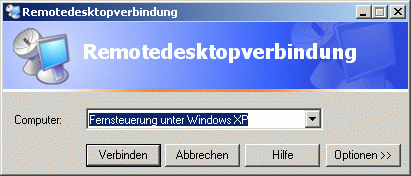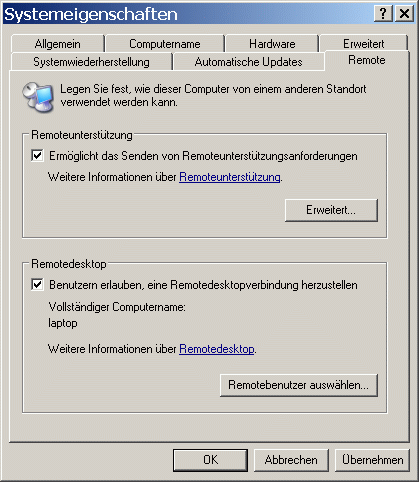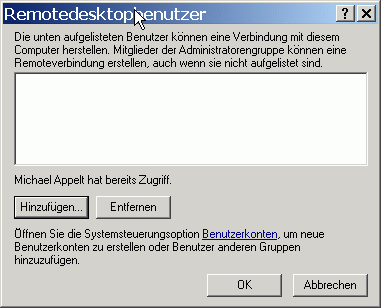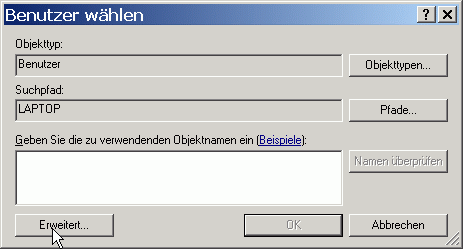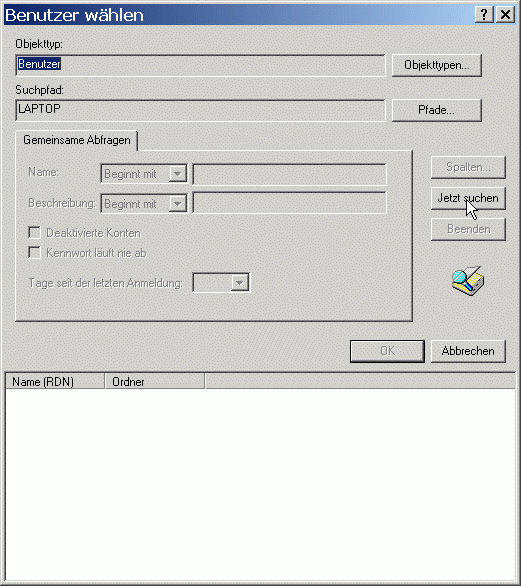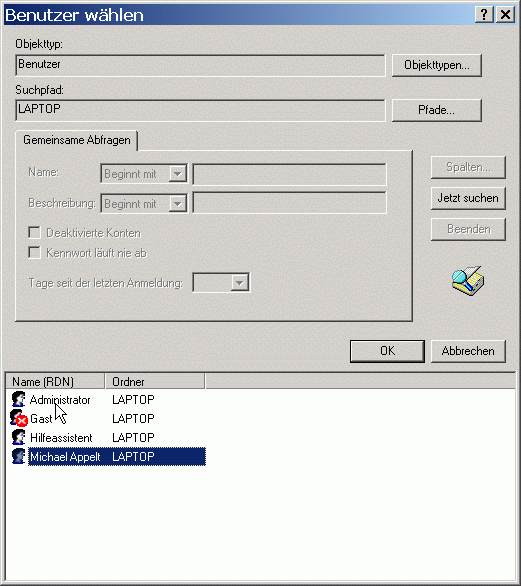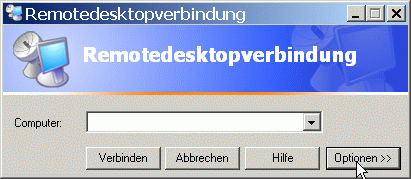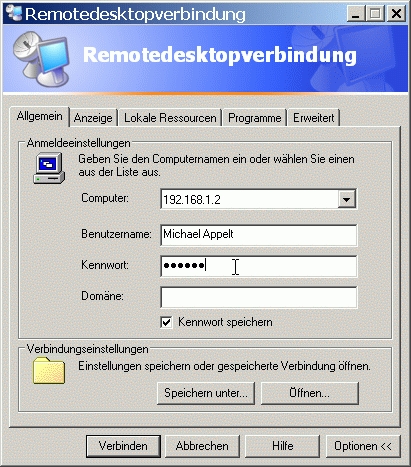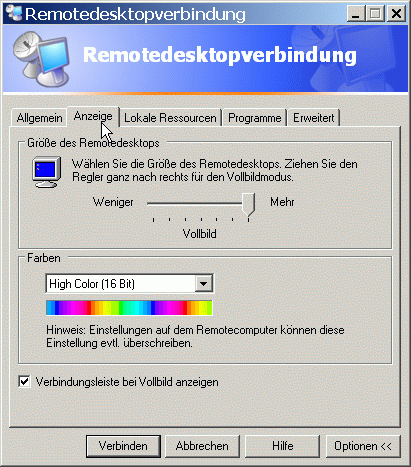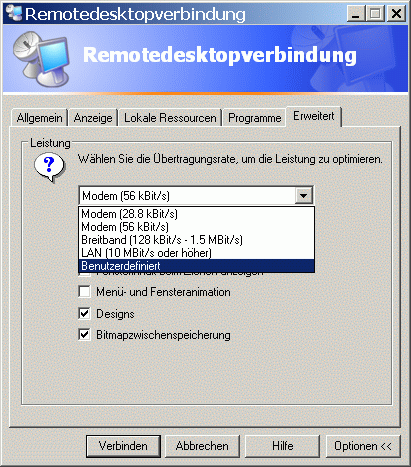|
Remotedesktop
Die Fernsteuerung in Windows XP (Home und Pro) gehört zu einer der größten Neuerungen in Windows XP, wird aber nur selten genutzt. Dabei sind die Einsatzmöglichkeiten sehr vielfältig. Im LAN spart man sich über den RemoteDesktop möglicherweise den Weg zum anderen Rechner und kann diesen vom eigenen PC aus fernsteuern. Mit der Remoteunterstützung kann der Anwender sich einen Spezialisten zur "Hilfe einladen", welcher das Programm einfach "selbst in die Hand nimmt". Vorbereitung Damit beide Remote-Lösungen funktionieren, müssen diese über die Systemsteuerung, System, Registerkarte Remote aktiviert werden. Ggf. haben Tools wie Antispy diese zuvor abgeschaltet.
Soll die Remoteunterstützung oder der
RemoteDesktop durch eine Firewall laufen,
muss der entsprechende Port freigeschaltet
werden. Es muss sowohl für die
Remoteunterstützung wie auch für den
RemoteDesktop der TCP-Port 3389 eingehend
freigegeben sein. Achtung: Wird der Port manuell
umgestellt, wird dies von der
Unterstützungsanforderung NICHT
berücksichtigt. Die Datei speichert weiter
den Port 3389. Man kann dies aber vor dem
Versenden ändern, indem man den Wert 3389 in
der Zeile RemoteDesktop (nur XP Professional) Die Remoteunterstützung ist auch bei Windows XP Professional vorhanden. Das "große" Windows bietet aber auch einen vollwertigen Terminalserver für einen Zugriff. Damit kann man sich am entfernten System richtig anmelden. Zunächst muss auch der RemoteDesktop aktiviert sein. Dies geschieht wieder über die Systemsteuerung, System, Registerkarte Remote. Zudem muss man hier die "Remote-Berechtigten" festlegen. Hierzu klickt man auf Hinzufügen und anschließend auf Erweitert.
Im folgenden Fenster muss man dann auf "Jetzt suchen" klicken, um die lokalen Benutzerkonten aufgelistet zu bekommen.
Danach hat man die Benutzer für den RemoteDesktop freigeschaltet. Warten auf Verbindung Sobald der RemoteDesktop grundsätzlich erlaubt ist und berechtigte Nutzer vorliegen, kann man sich in das System einloggen. Hierzu liefert Windows XP die Verknüpfung Remotedesktopverbindung mit, welche auch manuell über %SystemRoot%\System32\mstsc.exe gestartet werden kann. Hierbei handelt es sich um ein eigenständiges Programm. Der Zugriff auf den XP-Pro-Rechner ist dabei auch von jedem anderen Windows (98, 2000 etc.) möglich, wenn hier die kostenlose Remote Desktop Connection Software installiert wird. Externe Einwahl per DFÜ Im Regelfall erfolgt der Verbindungsaufbau direkt über das Internet und damit über die IP-Adresse. Allerdings kann man auch über "Netzwerkverbindungen" in der Systemsteuerung eine neue Eingehende Verbindung erstellen (erweiterte Verbindung, eingehende Verbindung), das entsprechende Modem oder ISDN-Gerät wählen (wie das ISDN-Gerät auf die Einwahl reagiert bzw. eine spezielle MSN-Nummer dafür bereithält, entnehmen Sie bitte der Dokumentation des Geräts), VPN aktivieren und den Nutzer auswählen. Dieser muss dann Einwahl- und Remote-Rechte haben (siehe oben). Zudem sollte man dem Benutzer im Folgedialog eine IP-Adresse per DHCP zuweisen. Der Nutzer wählt sich dann zunächst ein und stellt dann über den Computernamen eine Remote-Verbindung her. Herstellen der Verbindung
In dem Fenster Computer können Sie den Rechnernamen (UNC) oder die IP-Adresse angeben. Zuvor sollte man aber einen Blick auf die Optionen werfen.
Auf der Registerkarte Allgemein legt man den Benutzernamen und das Kennwort fest. Damit man einen Zugriff auf den Terminalserver von XP Pro erhält, muss man mit gleichen Login-Daten dort zuvor als "berechtigt" freigeschaltet sein. (also auf dem Zielsystem muss der gleiche Nutzer mit der Berechtigung der RemoteVerbindung vorhanden sein; oder in der Domäne).
Unter Anzeige kann die Größe sowie Farbtiefe des Desktops festgelegt werden. Bei WAN-Verbindungen sollte man hier 800x600 und 256 Farben festlegen, um Bandbreite zu sparen.
Die Registerkarte Erweitert bietet weitere Optimierungsmöglichkeiten. Hier kann man z.B. das Hintergrundbild, Menü- und Fensteranimationen und XP-Designs abschalten. Dies spart Bandbreite und erlaubt ein flüssigeres Arbeiten. Login und los Sobald man eine gültige Verbindung auf dem RemoteDesktop initiiert, wird man am System ganz normal als Benutzer angemeldet. Andere User können in dieser Zeit nicht an dem System arbeiten. |